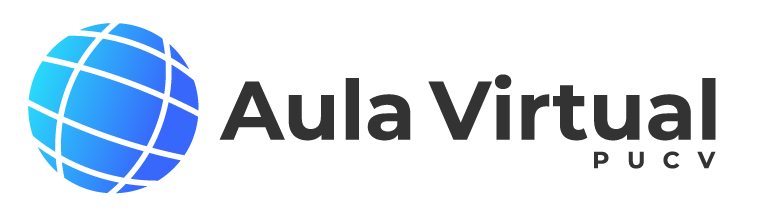¿Cómo construir una Encuesta tipo: Si/No?
Busque y haga clic en el botón Modo de edición en la parte inferior derecha de la página del curso. Esto le permitirá realizar cambios en el aula virtual.
2. Añada un recurso:
Navegue hasta el tema o semana donde quieras crear la encuesta.
Haga clic en Añadir una actividad o recurso en el área de contenido del tema o semana que seleccionaste.
Seleccione en Actividad la opción Encuesta.
3. Complete los campos:
Asigne un Nombre y una Descripción con las instrucciones necesarias para completar la encuesta.
En la sección Disponibilidad, habilite las casillas y configure las Fechas de apertura y Fecha de cierre, lo cual determinará el tiempo que estará disponible la encuesta para que los/as estudiantes puedan responder.
En la sección Opciones de respuesta, defina los parámetros necesarios para adaptar el instrumento a sus necesidades.
En Frecuencia de participación, defina el número de veces que los/as estudiantes podrán responder la encuesta.
En Tipo de encuestado, determine si la encuesta será nominativa o anónima.
En Ver las respuestas, configure el momento en que los/as estudiantes podrán acceder a los resultados de la encuesta.
Finalmente, haga clic en el botón Guardar cambios y mostrar para comenzar a incorporar las preguntas en la encuesta.

- En la sección Añadir preguntas, seleccione la opción Sí/No y luego haga clic en el botón Añadir una pregunta de este tipo.
- Complete la casilla Nombre de la pregunta y seleccione si se trata de una pregunta obligatoria.
- En la cuadrícula Texto, escriba la pregunta que desea realizar.
- Posteriormente, haga clic en el botón Guardar cambios.
- Para tener una vista previa de la pregunta, haga clic en la pestaña Previsualización.
- Si necesita incorporar más preguntas, repita los pasos anteriormente descritos.